OneDrive
Takaisin ohjeiden sisällysluetteloon
tiedoston jako muille
OneDrive-tiedostojen jakolinkit on selkeintä hakea Chrome- tai Edge-verkkoselaimen avulla M365-verkkoportaalissa https://portal.office.com. Kirjaudu sisään Microsoft-kirjautumisella. Valitse vasemmalta kohta My Content. Jos etsimäsi tiedosto ei ole suoraan näkyvillä, voit etsiä sen haulla, tai mennä katsomaan kansiorakennetta Locations - Cloud Files kautta.
Huomioithan, että tiedostojen hallinnan helpottamiseksi on hyvä koota kaikki jaetut tiedostot yhden kansion alle ja jakaa kansion linkki, tai sitten kerätä jaettavat tiedostosi tiettyjen kansioiden alle, jotta löydät ne helposti jatkossa. Muodosta yksi tai useampi kansio OneDriveen jaettaville tiedostoille omien tarpeittesi mukaisesti.
Jakolinkin luominen
Kun viet hiiren tiedoston nimen päälle, tai valitset nimen klikkaamalla rivin alussa olevaa valitsinta, tiedoston riville tulee näkyviin Jako-painike (nuoli oikealle) sekä kolme pistettä, josta löydät tiedostolle tehtävissä olevat toiminnot.

Lopuksi joko lähetä linkki tai kopioi se painikkeen avulla liitettäväksi toiseen kohteeseen.
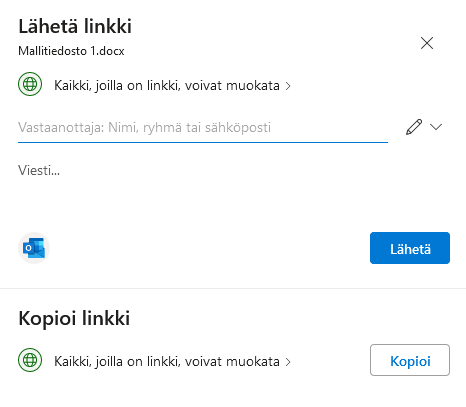
OneDrive-tiedoston jakoasetuksiin pääse myös Windows-tietokoneen resurssienhallinnan kautta valitsemalla tiedoston nimen päällä hiiren oikealla painikkeella avautuvasta listasta vaihtoehdon Jaa.